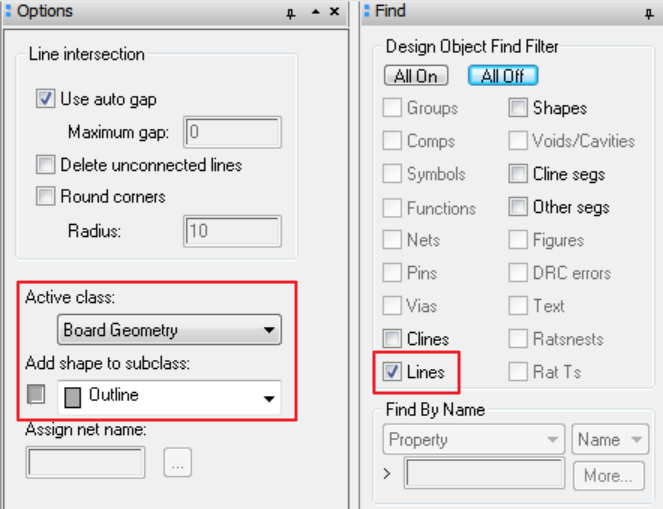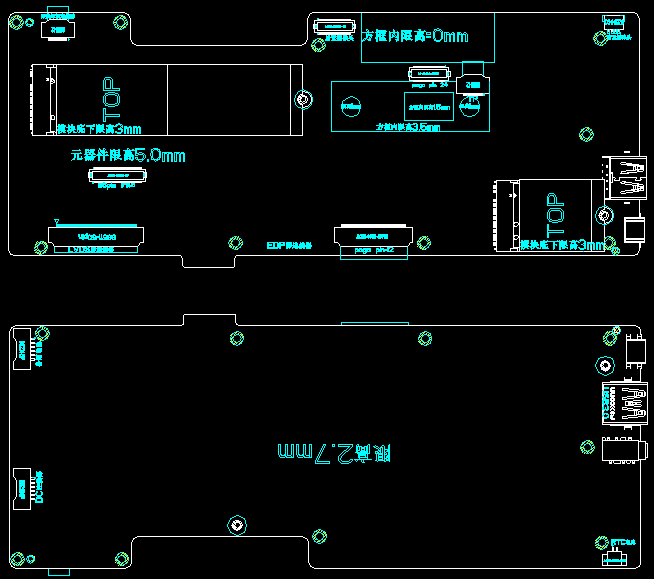
确认好结构后,一般方法为导入DXF文件。在导入前建议在DXF文件中对结构图进行精简,删除无用的信息,将Top层和Bottom层的结构图统一转换为一个图层,然后再进行导入。导入后将DXF文件转换成板框,具体操作步骤如下:
(1)执行菜单命令“File”→“Import”→“DXF”,打开DXF In面板做如下设置:①在DXF file后的文本框中加载需要导入的DXF文件
②在DXF units下拉框中选择与DXF文件一致的单位,如果DXF中是MM,则在DXF units中也是MM,否则会出现导入尺寸比例不一致的情况,一般选择MM。
③勾选Incremental addition复选框,表示以添加的方式导入到当前文件,否则软件将新建一个brd文件进行导入。如图所示。
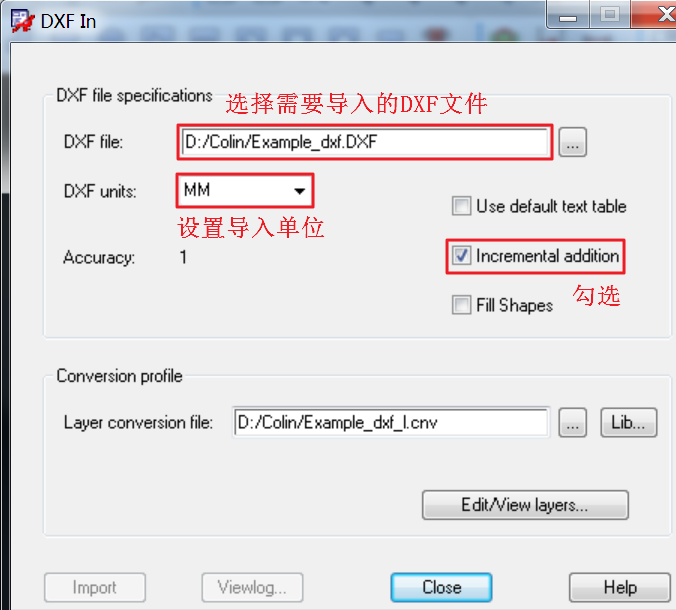
(2)单击DXF In面板中的Edit/View layers按钮,在Map selected items栏中的Class下拉列表框选择BOARD GEOMETRY,再单击New subclass按钮,新建一个subclass,建议按照一定的规范命名,如当前日期时间+图层,方便识别。例如dxf-1021t表示10月21日导入用于Top层的结构图。然后单击Map按钮,即可将定义的Class/subclass映射到所选择的dxf图层,如图所示。
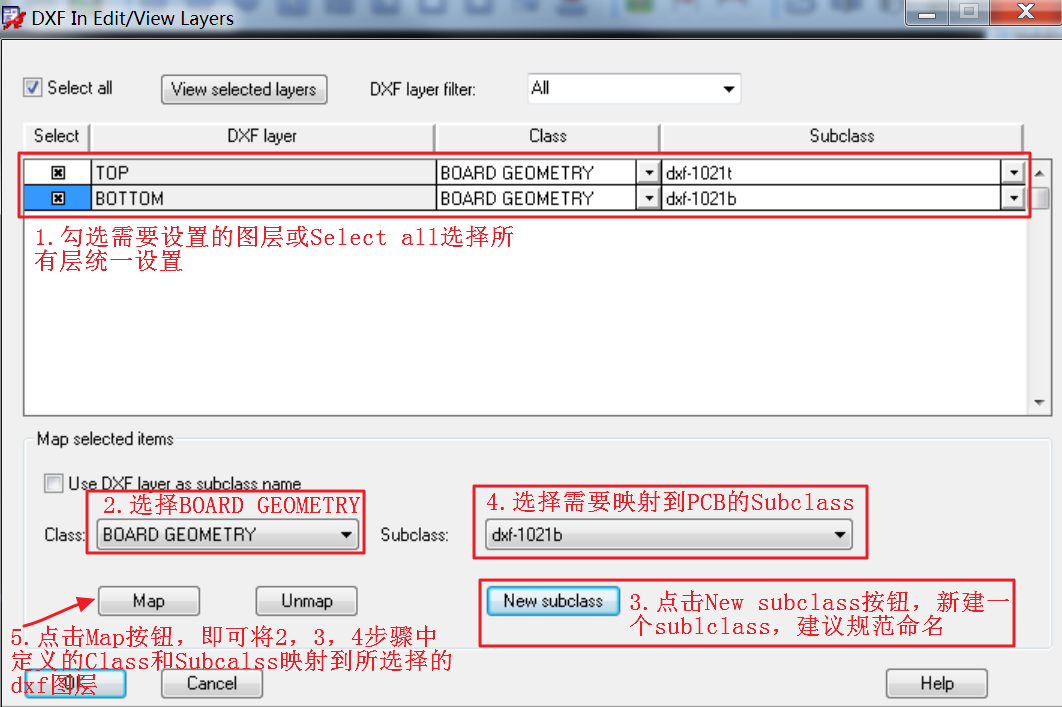
(3)单击ok按钮,设置完成,返回图6-13所示的界面,在该界面单击Import按钮即可导入结构图,如图所示。
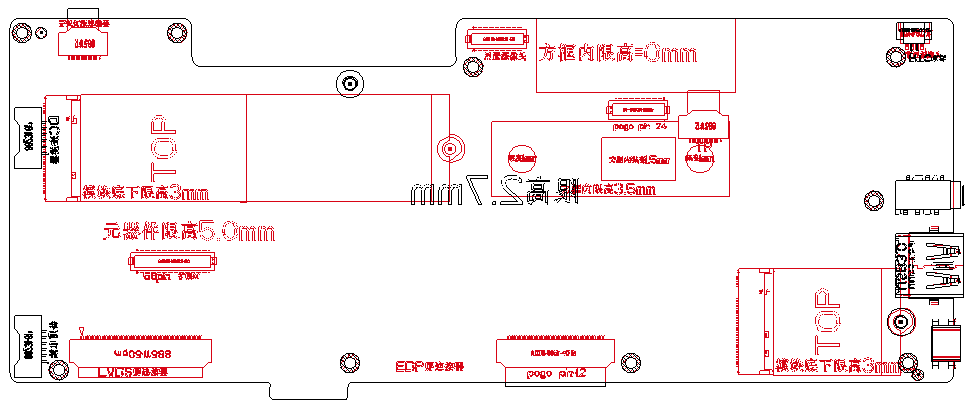
(4)因为导入后结构图的板框线还不是板框的属性,可执行菜单命令“Edit”→“change”,在Option面板中选择BOARD GEOMETRY和Outline,在Find面板中仅勾选Lines复选框,如图所示。然后在设计区域选择结构图的板框线,即可将板框图形复制到Outline层。如果板框由多根线组成,在选择时可先右键使用Temp功能,将边框线一一选中,再单击鼠标右键选择Complete命令即可。
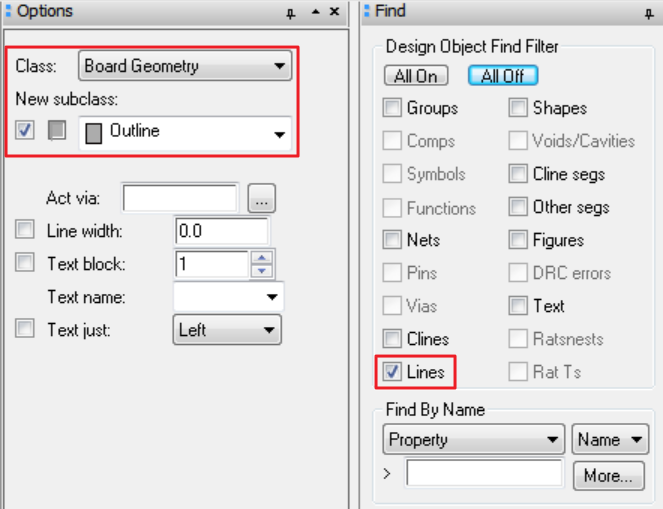
(5)为了后续设计方便,建议将线组成的Outline转换成Shape形态。执行菜单命令“Shape”→“Compose shape”,Option面板中的Active class下拉列表框中选择Board Geometry,Add shape to subclass下拉列表框中选择Outline。Find面板中只勾选Lines,如图所示。用鼠标右键的Temp Group功能选择设计区域所有的板框线,然后Complete命令结束选择,命令栏提示A total of 1 shapes were creatd表示创建成功。